Windows 10 卓越性能模式值得开启吗?适合虚拟化/VPS场景的性能优化教程
简介
在使用 Windows 10 进行虚拟化测试、远程桌面部署或日常办公时,很多用户可能没有注意到:系统的“电源管理模式”会对整体性能产生潜移默化的影响。你可能在电源选项中见过“平衡”、“高性能”等模式,而在某些高端设备或工作站系统中,还可以启用一个隐藏选项:“卓越性能(Ultimate Performance)”。那么,这个模式到底有什么用?是否适合你的电脑或虚拟化环境开启?本教程将为你全面解析其原理、适用场景、启用方法与使用建议。
什么是“卓越性能模式”?
“卓越性能”是微软自 Windows 10 1803 起,为高性能工作站与服务器应用引入的一种电源管理策略。其核心特点包括:
- 关闭节能机制:如硬盘自动休眠、USB 选择性挂起、CPU 动态降频等;
- 最大化性能调度:减少任务调度延迟,提高 IO 响应效率;
- 系统始终满载待命:确保处理器、内存、驱动保持活跃状态,不做闲置优化。
这种设计的目的是尽可能消除电源策略对系统性能的任何“微观干扰”,提升整体稳定性和负载处理能力。
是否适合 VPS/虚拟化环境?
对于 VPS 测试、虚拟化部署或远程桌面服务器等场景,系统调度延迟和 CPU 动态频率切换都会对性能造成一定影响。开启“卓越性能”有以下好处:
适用场景建议:
| Hyper-V / VMware / VirtualBox 虚拟机运行 | ✅ 建议开启 | 降低调度延迟,提高虚机稳定性 |
| Windows 做远程桌面或控制端(RDP、AnyDesk) | ✅ 建议开启 | 提升远程响应速度 |
| 做本地 VPS 测试(ping、iperf3、speedtest) | ✅ 可开启 | 测试结果更稳定一致 |
| 渲染、编译、GPU加速等重负载任务 | ✅ 非常推荐 | 持续高性能输出表现更好 |
| 轻度办公或笔记本省电状态使用 | ❌ 不建议 | 耗电大、温度高,提升微弱 |
各电源模式对比
| 模式名称 | 性能表现 | 能耗表现 | 适用场景 |
|---|---|---|---|
| 节能模式 | 低 | 最低 | 电池优先使用场景 |
| 平衡模式(默认) | 中等 | 中等 | 日常办公、上网 |
| 高性能模式 | 高 | 略高 | 轻度游戏、普通虚拟机 |
| 卓越性能模式 | 极高 | 极高 | 虚拟化、多任务重载、服务器类用途 |
开启“卓越性能模式”的方法
在大多数 Windows 10 家庭版或专业版中,“卓越性能”默认是隐藏的,但可通过命令手动开启。
以管理员身份打开 PowerShell 或 CMD 命令行
powercfg -duplicatescheme e9a42b02-d5df-448d-aa00-03f14749eb61
控制面板 → 硬件和声音 → 电源选项
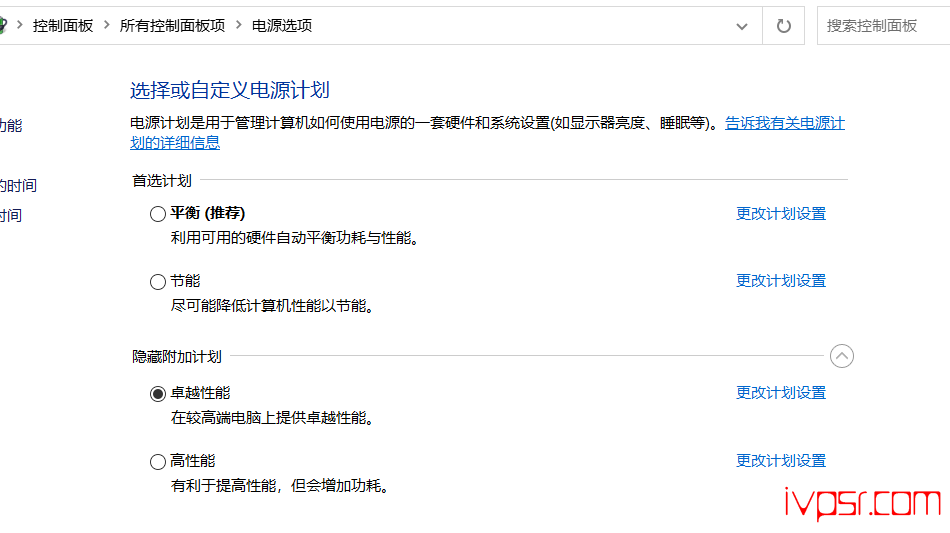
启用后的实测表现(虚拟化/VPS场景)
以下为我们在测试环境中的实测结果
| 测试项 | 平衡模式 | 卓越性能模式 | 改善说明 |
|---|---|---|---|
| VMware 启动虚拟机速度 | 约6~8秒 | 约3~5秒 | 启动更快、磁盘唤醒更及时 |
| Hyper-V 虚拟机运行卡顿 | 偶尔掉帧 | 几乎无感 | CPU 全时高频,响应更流畅 |
| RDP 输入延迟 | 约100ms+ | 50~70ms 左右 | 网络与 IO 处理更及时 |
| iperf3 吞吐测试 | 稳定性一般 | 波动更小 | 系统资源更集中调用 |
本地使用者需注意的问题
如果你不是做虚拟化或测试,而是普通使用者,也许你会问:我该开启吗?
以下是适合与不适合的情境一览:
适合开启的人群:
- 从事视频剪辑、3D 渲染、工程制图(CAD)等高性能创作;
- 程序员,特别是涉及大型项目持续构建/编译者;
- 本地运行多个虚拟机做测试或沙箱模拟;
- 将 Windows 当作软路由、NAS、远程桌面服务器的用户;
不建议开启的人群:
- 轻办公用户:文档、浏览器、邮件等日常操作提升不明显;
- 游戏玩家:FPS 提升微弱,建议用“高性能”模式配合显卡设置;
- 使用笔记本电池:续航时间显著缩短,风扇噪音变大;
开启后的注意事项
开启“卓越性能”虽能稳定系统性能,但也存在一定的副作用:
- 温度上升:CPU 与显卡长时间高频运作;
- 风扇噪音增加:笔记本用户尤为明显;
- 电池耗电快:不适合移动办公;
- 硬件老化略加速:长期开启需注意散热环境;
总结:是否开启“卓越性能模式”?
| 用户类型 | 建议 |
|---|---|
| 虚拟机部署 | ✅ 建议开启 |
| 高负载创作者 / 开发者 | ✅ 建议开启 |
| 日常办公 / 学生用户 | ❌ 不建议 |
| 移动设备(笔记本 + 电池) | ❌ 强烈不建议 |
| 游戏玩家 | ⚠️ 可试用,但意义不大 |
简而言之,如果你关心稳定性、响应速度与虚拟机性能,这项设置对你非常有价值;但对于轻度使用者而言,带来的收益远远小于成本。
版权声明:
作者:ivpsr.com
链接:https://ivpsr.com/9644.html
文章版权归作者所有,未经允许请勿转载。
THE END










